1、点击鼠标右键,在出现的列表中选择【个性化】。

2、在设置页面的左侧点击【锁屏界面】,然后在右侧往下拉动页面,找到【屏幕超时设置】并选择。

3、设置电脑在使用电池电源的情况下屏幕的关闭时间,点击图示位置的下拉箭头。

4、点击下拉箭头后就会出现一个时间选项的列表,系统提供了1分钟-30分钟总共9个时间选项,选择你希望的屏幕关闭时间选项。
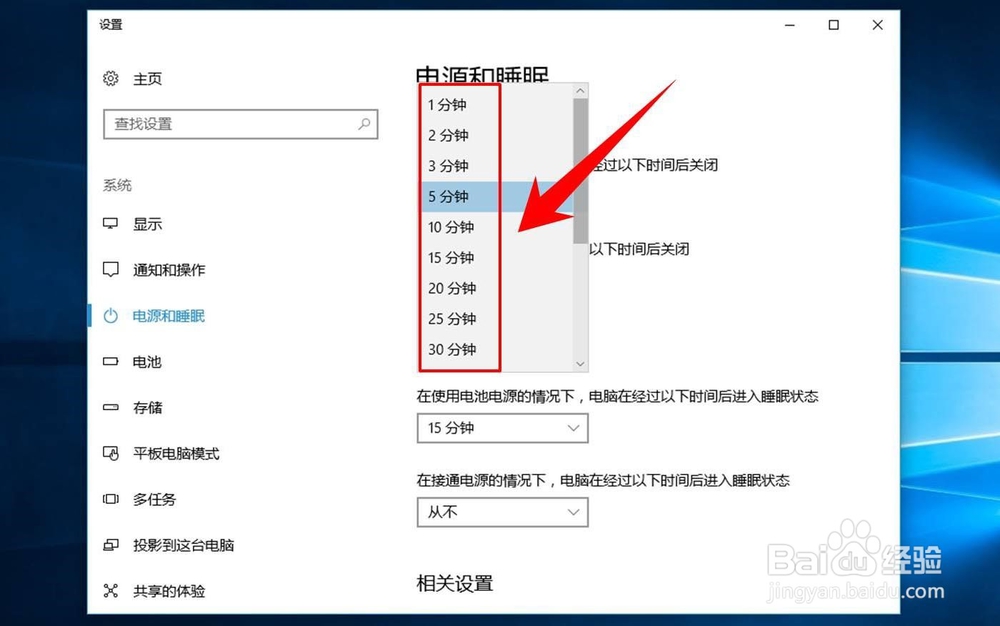
5、设置使用接通电源情况下的屏幕自动关闭时间,同样的点击图示位置的下拉箭头。

6、在接通电源的设置界面中,系统提供了25分钟-从不,总共10种屏幕关闭的时间选项,点击鼠标左键选择其中一种。
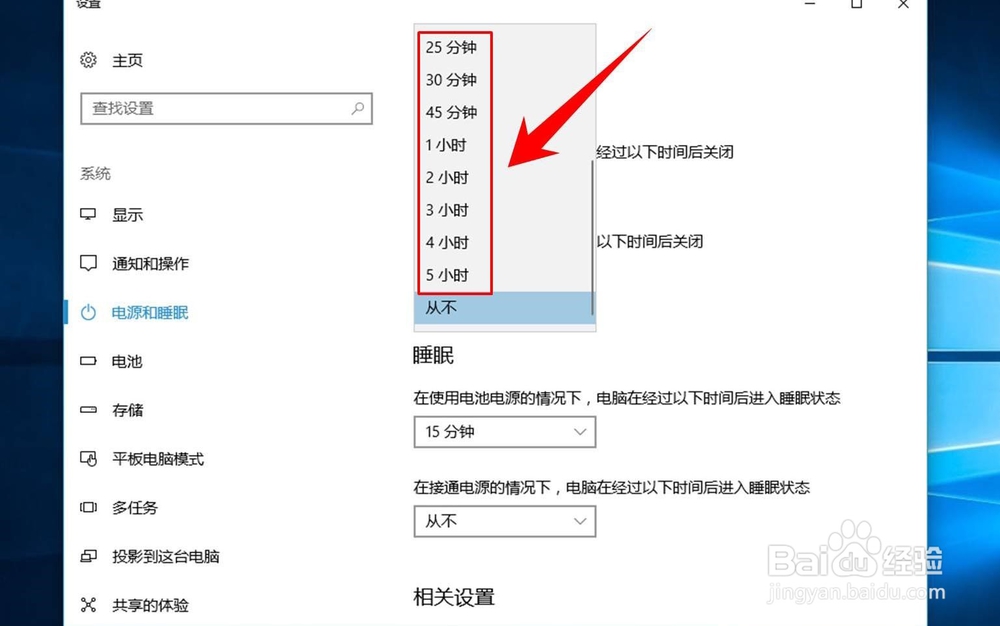
7、根据上述方法,在图示区域内完成电脑睡眠时间的设置。

